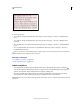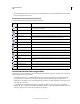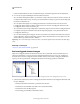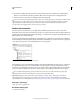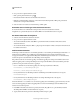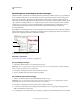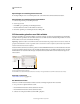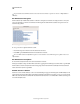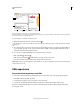Operation Manual
642
INDESIGN GEBRUIKEN
XML
Laatst bijgewerkt 20/5/2011
Opmerkingen en verwerkingsinstructies tonen
❖ Kies Opmerkingen tonen of Verwerkingsinstructies tonen in het menu van het deelvenster Structuur.
Opmerkingen en verwerkingsinstructies bewerken
1 Selecteer de opmerking of verwerkingsinstructie.
2 Ga als volgt te werk:
• Dubbelklik op de opmerking of verwerkingsinstructie.
• Kies Bewerken in het menu van het deelvenster Structuur.
3 Bewerk de opmerking of verwerkingsinstructie en klik op OK.
DTD-bestanden gebruiken voor XML-validatie
Wanneer u de XML in een document valideert, worden de structuur, de namen van elementlabels en de kenmerken
vergeleken met de specificaties van een DTD-bestand. Als u een DTD-bestand ter validatie wilt gebruiken, moet u het
DTD-bestand eerst in uw document laden in InDesign.
Opmerking: Tijdens het laden van het DTD-bestand worden de labelnamen geïmporteerd in het deelvenster Labels. De
geïmporteerde labelnamen worden vergrendeld, zodat ze niet kunnen worden verwijderd of hernoemd, tenzij het DTD-
bestand uit het document wordt verwijderd.
Nadat een DTD-bestand in uw document is geladen, wordt het DOCTYPE-element boven in het deelvenster Structuur
weergegeven. (DTD-bestanden worden soms automatisch geladen wanneer u een XML-bestand importeert.) Als u het
DTD-bestand in een document wilt vervangen, verwijdert u het bestaande DTD-bestand en laadt u vervolgens een
nieuw bestand.
Werken met DTD-bestanden in InDesign
A. DOCTYPE-element uit het DTD-bestand (deelvenster Structuur) B. Vergrendeld label uit het DTD-bestand (deelvenster Labels)
Meer Help-onderwerpen
“Over DTD-bestanden” op pagina 616
Een DTD-bestand laden
Wanneer u een DTD-bestand laadt, wordt het bestand door InDesign ingesloten in het document.
1 Ga op een van de volgende manieren te werk:
• Kies DTD laden in het menu van het deelvenster Structuur.
• Kies DTD laden in het menu van het deelvenster Labels.
2 Selecteer een te importeren DTD-bestand en klik op Openen.
A B